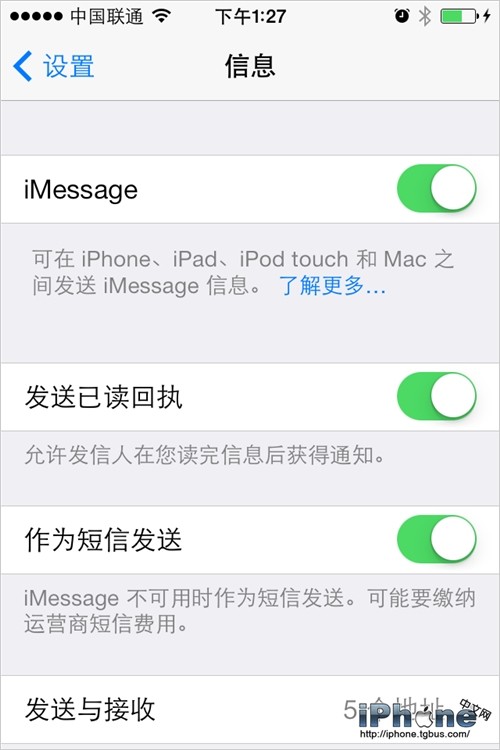萬盛學電腦網 >> 手機應用 >> iPhone >> iOS6,iOS7下iMessage簡明對比設置
iOS6,iOS7下iMessage簡明對比設置
假如你是一個短信控,那麼你一定會愛上iOS設備上的信息功能。因為iMessage。這出色的文字信息以及圖片的傳送服務。在支持iMessage的設備之間沒有限制的免費通過無線網絡或者數據網絡發送信息。完全的自由會讓信息控們愛上這無以倫比的體驗。
利用 iMessage,你可以與任何使用 iPad、iPhone、iPod touch 的用戶或運行 Mountain Lion 的 Mac 用戶相互收發信息,還可以發送照片、視頻、位置信息和聯系人信息。如果你有不止一台 Apple 設備,iMessage 可以在所有設備上保持不間斷的對話。而且,你可以通過蜂窩網絡向其他手機發送文本信息、照片和視頻。甚至還能讓 Siri 幫你發文本信息。只要說出“告訴小麗我已經在路上”,Siri 便會幫你編寫和發送信息。
知道發出的信息已經被讀過,被收到,會令人安心。iMessage 可以告訴你信息是否已遞送,如果接收方啟用了已讀回執,你還能看到信息已讀的回執消息。當有人正在回復時,iMessage 還能顯示狀態信息,從而讓你可以自然順暢地繼續對話。
對於短信控們我想iMessage強大的功能不需要我做太多的介紹,今天我們要跟大家談談的是如何對iOS中的iMessage進行設置。
隨著系統版本的更新,很多熱愛玩手機的同學們都紛紛升級到了iOS7的開發者測試版。但是從新刷寫的系統中,用戶的個人信息是要重新設置的。而這一步可能就會難住不少剛剛接觸到iOS7的同學們。而因為一些問題重置系統到iOS6的同學也會遇到類似的問題。那麼今天小編就在此給大家做一個iOS6和iOS7雙系統對比的簡明iMessage設置教程。
首先,我們打開設備中的設置應用


之後,向下滾動找到信息這一項
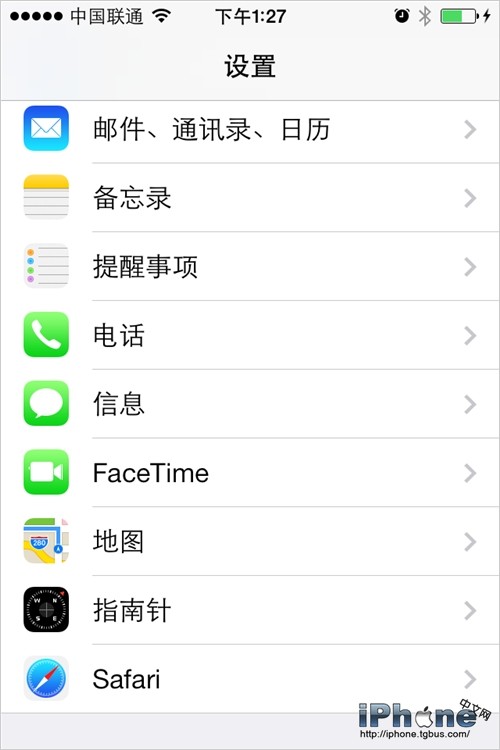
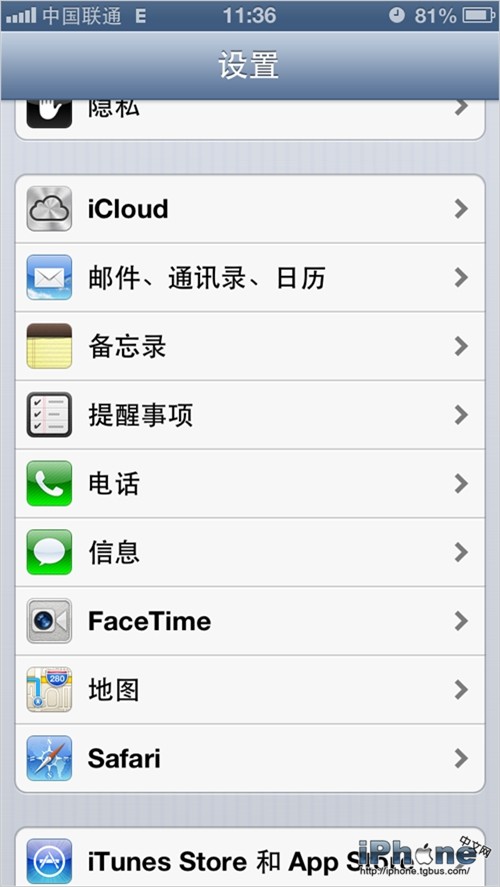
我們看到iMessage是關閉狀態,滑動開關啟用iMessage
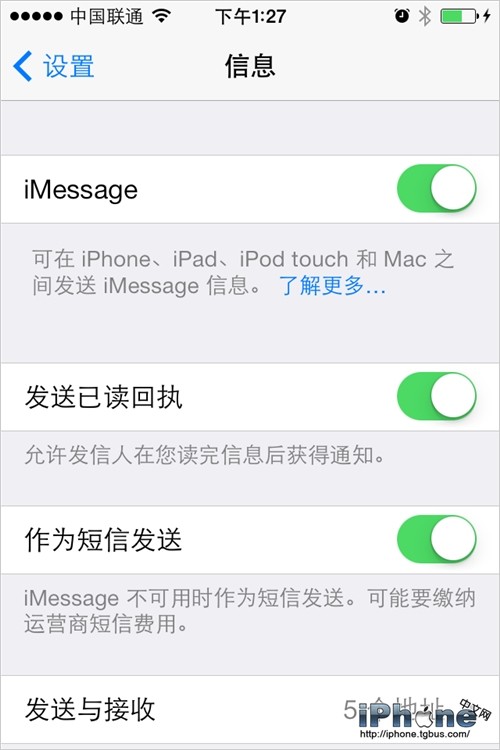
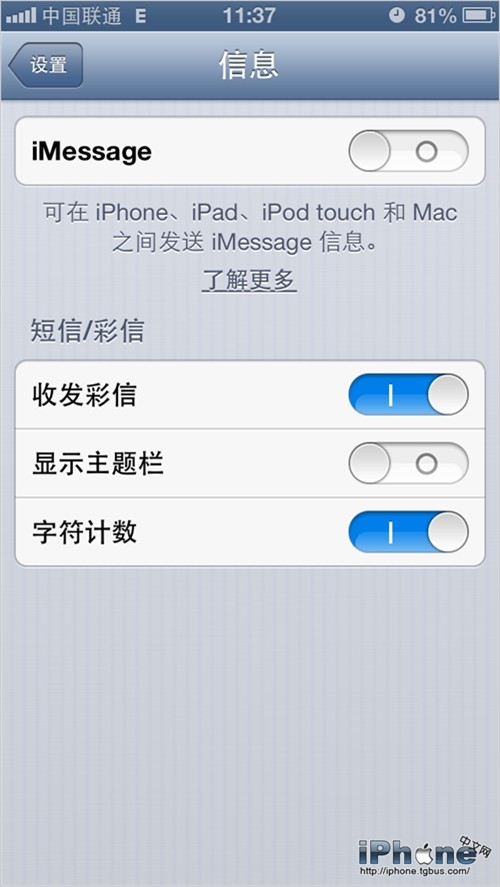
點擊使用Apple ID登陸,輸入蘋果賬戶

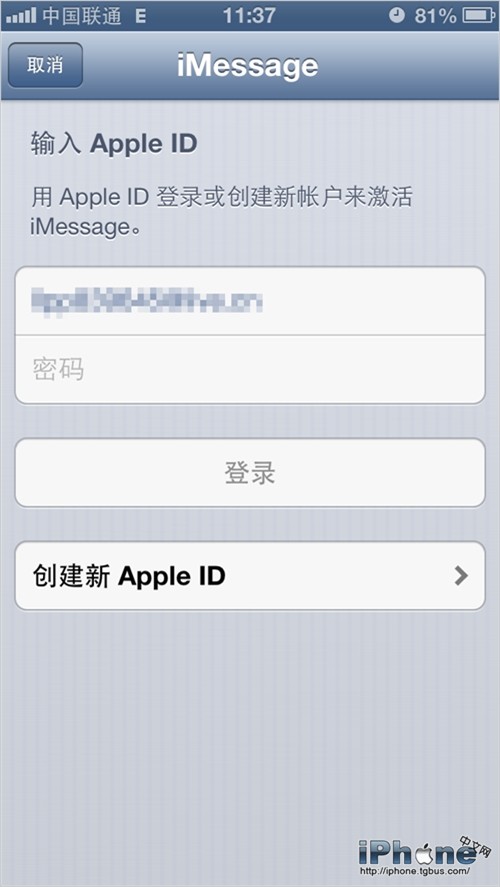
之後會列出接收信息的地址,按照個人需要選擇
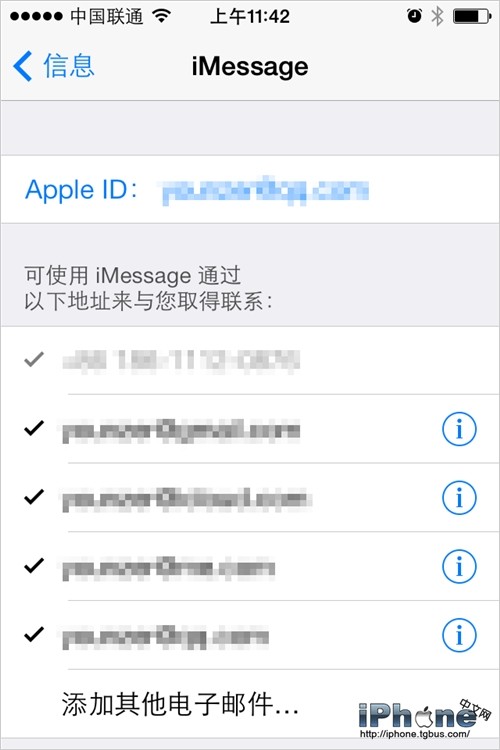
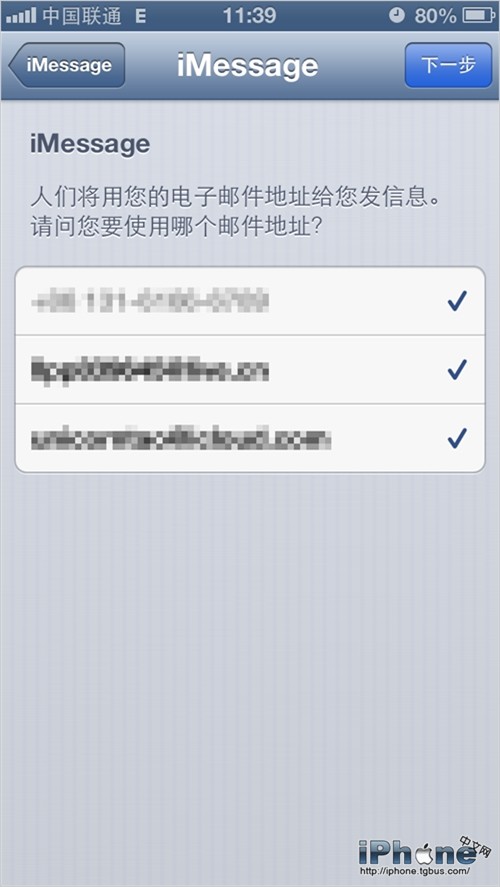
之後iMessage會向服務器發送驗證信息,等待驗證結束後,功能就完全啟用了